Para pengguna Windows 10 dapat bernapas lega ketika file penting mereka sengaja atau tidak sengaja terhapus. Kini ada cara mudah untuk memulihkan file yang terhapus di Windows 10.
Seiring dengan berkembangnya teknologi, ada beberapa aplikasi yang dapat membantu pemulihan file yang terhapus.
Salah satunya adalah EaseUS Data Recovery Wizard. Aplikasi ini dapat mengembalikan file yang terhapus baik itu dari hard disk, USB, kartu memori, dan perangkat penyimpanan lainnya.
Caranya pun cukup mudah. Pertama, unduh aplikasi EaseUS Data Recovery Wizard dari situs resmi.
Setelah aplikasi terinstal, jalankan aplikasi dan pilih lokasi penyimpanan yang ingin dipulihkan. Selanjutnya, klik tombol "Scan" untuk memulai proses pemindaian.
Setelah proses pemindaian selesai, EaseUS Data Recovery Wizard akan menampilkan daftar file yang dapat dipulihkan.
Pilih file yang ingin dipulihkan dan klik tombol "Recover". Aplikasi ini akan memulihkan file tersebut ke lokasi penyimpanan yang telah ditentukan.
Namun, perlu diingat bahwa kemampuan untuk memulihkan file yang terhapus tergantung pada seberapa cepat Anda mengambil tindakan.
Semakin cepat Anda menggunakan aplikasi pemulihan data, semakin besar kemungkinan untuk memulihkan file yang terhapus.
Itulah beberapa langkah mudah untuk memulihkan file yang terhapus di Windows 10. Jangan lupa untuk selalu melakukan backup data secara teratur agar tidak kehilangan file penting.
Fitur-fitur Windows 10
Windows 10 merupakan sistem operasi yang paling banyak digunakan oleh pengguna PC di seluruh dunia.
Namun, banyak pengguna yang masih belum tahu bagaimana cara memaksimalkan penggunaan Windows 10.
Berikut ini adalah beberapa tips untuk memudahkan penggunaan Windows 10:
Gunakan Shortcut Keyboard
Memorizing shortcut keyboard dapat sangat membantu dalam mempercepat pekerjaan Anda di Windows 10.
Beberapa shortcut yang dapat Anda gunakan di antaranya Win+Tab untuk membuka Task View, Win+X untuk membuka menu Quick Link, dan Win+L untuk mengunci layar.
Membuat Tiling Window
Dalam Windows 10, Anda dapat membuat tiling window dengan mudah. Caranya adalah dengan men-drag window ke sisi kanan atau kiri layar, dan jendela tersebut akan secara otomatis menempel pada sisi tersebut. Dengan cara ini, Anda dapat dengan mudah melakukan multitasking di layar Anda.
Gunakan Fitur Cortana
Cortana adalah asisten pribadi yang dapat membantu Anda dalam melakukan berbagai hal di Windows 10. Anda dapat menggunakan Cortana untuk mencari file, mengatur jadwal, membaca email, dan banyak lagi.
Aktifkan Dark Mode
Dark Mode adalah fitur yang akan memudahkan Anda dalam menggunakaan Windows 10 pada malam hari atau dalam kondisi yang minim cahaya. Dengan mengaktifkan Dark Mode, tampilan Windows 10 akan berubah menjadi gelap, sehingga lebih nyaman untuk mata.
Gunakan Virtual Desktops
Windows 10 menyediakan fitur Virtual Desktops, yang memungkinkan Anda untuk memiliki beberapa desktop dalam satu layar. Dengan cara ini, Anda dapat melakukan multitasking dengan lebih efisien dan mudah memisahkan pekerjaan Anda.
Itulah beberapa tips untuk memudahkan penggunaan Windows 10. Dengan memanfaatkan fitur-fitur ini, diharapkan dapat meningkatkan produktivitas dan kenyamanan pengguna dalam menggunakan Windows 10.
| Penulis | : | Adam Rizal |
| Editor | : | Adam Rizal |
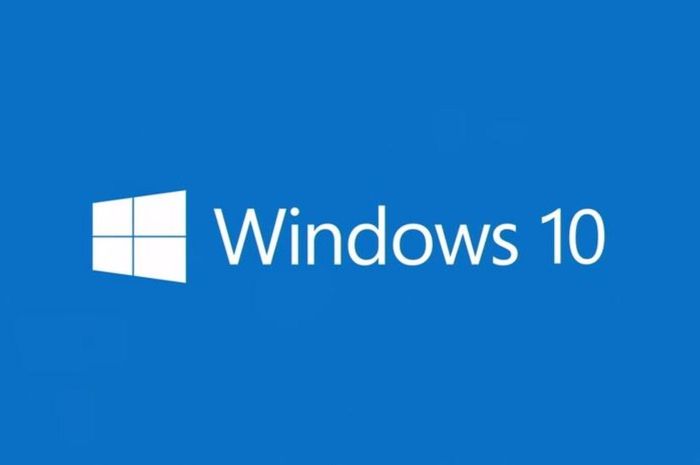
KOMENTAR